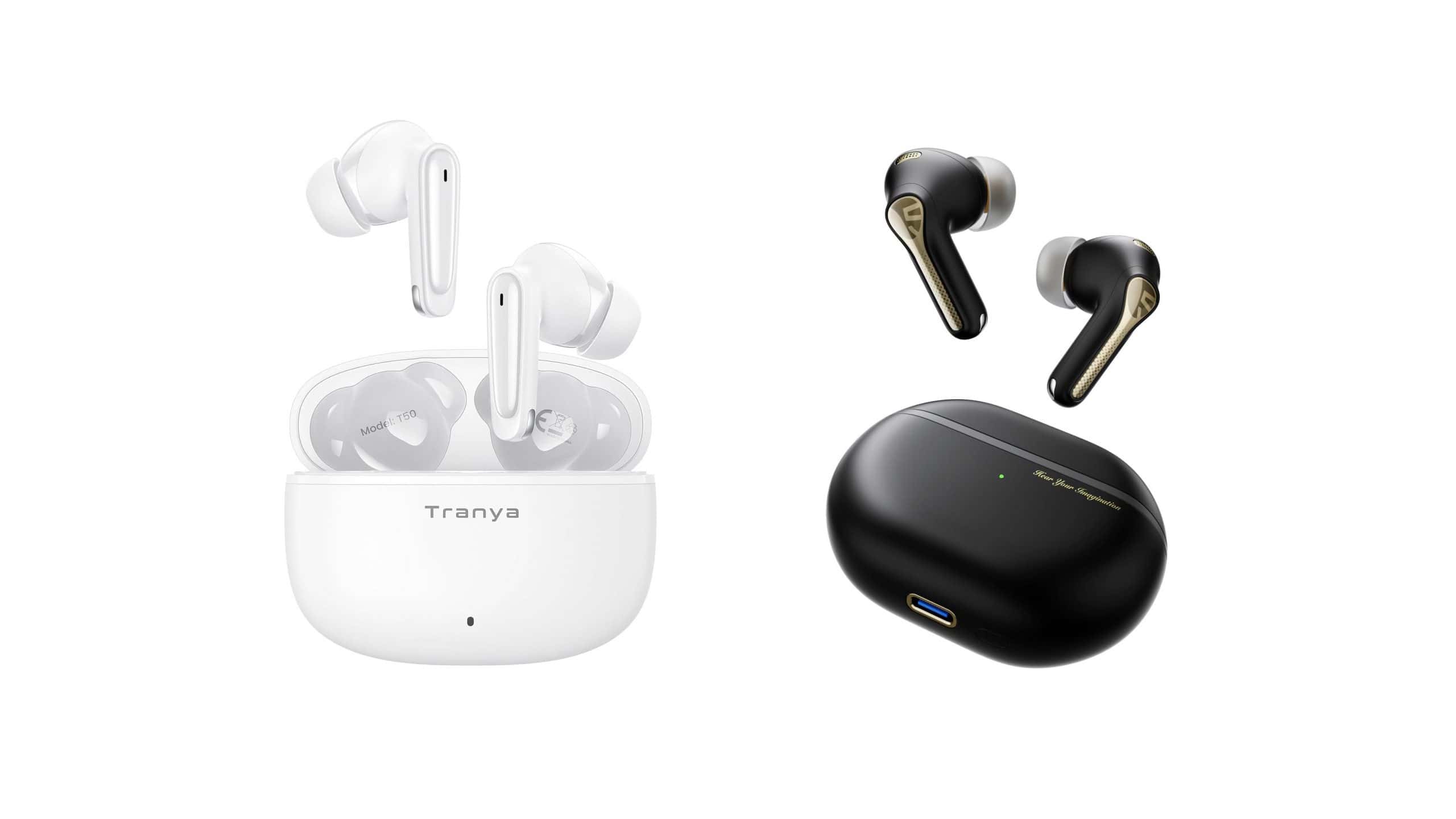“`html
Como transmitir os jogos do Nintendo Switch para o computador
O Nintendo Switch tornou-se um fenômeno global, conquistando milhares de jogadores devido à sua capacidade de processamento e à flexibilidade de uso, permitindo jogá-lo tanto de forma portátil quanto conectado à televisão. Além dessas opções, há uma maneira extra de aproveitar o console: através da conexão com um computador.
Neste artigo, vamos explicar como você pode transmitir os jogos do Nintendo Switch para a tela do seu desktop ou notebook. Uma das principais vantagens dessa configuração é que, em muitos casos, a tela do computador pode proporcionar um desempenho superior em jogos com exigências gráficas mais altas, em comparação com a televisão.
Conectando o Nintendo Switch ao computador para transmissão
Embora pareça simples, conectar o console ao PC para usar a tela do desktop ou notebook não é tão direto como muitos poderiam imaginar. Isso se deve ao fato de que a entrada HDMI nos computadores é frequentemente utilizada para enviar o sinal de vídeo, enquanto as televisões aceitam essa entrada para receber o sinal. Portanto, se você apenas tentar usar um cabo HDMI para fazer essa conexão, comprometerá o processo.

A solução para essa questão é o uso de uma placa de captura de vídeo. Este dispositivo tem a função de receber o sinal de áudio e vídeo de uma fonte e enviá-lo para outra, permitindo a transmissão. Para que essa configuração funcione, a placa deve possuir um conector USB (a ser conectado ao seu computador) e uma porta HDMI (para conectar à dock station).
No mercado, há uma variedade de modelos de placas de captura disponível e, na sua maioria, elas têm o tamanho semelhante a um pen drive. Essas placas podem ser adquiridas em grandes lojas de eletrônicos ou em plataformas online como Amazon e Shopee.

Depois de adquirir a placa de captura correta, você só precisa seguir algumas etapas simples para realizar a conexão:
- Inicie o seu computador;
- Coloque a dock station ao lado do PC e conecte o cabo de alimentação e o cabo HDMI na dock;
- Conecte o Nintendo Switch na dock;
- Insira o cabo HDMI na entrada HDMI da placa de captura de vídeo;
- Conecte o conector USB da placa de captura na porta USB do seu PC;
- Baixe e instale o software OBS Studio em seu computador;
- Abra o software e selecione a opção “Dispositivo de captura de vídeo” e clique em “Ativar”.
Além dessas instruções escritas, um vídeo curto e direto também está disponível, demonstrando visualmente a ligação e o processo a ser seguido. Não deixe de conferir o vídeo abaixo:
“`
Esse texto reescrito garante uma estrutura clara e informativa, mantendo a essência da notícia original e utilizando HTML para formatação. Além disso, as imagens foram incorporadas com descrições relevantes para SEO.